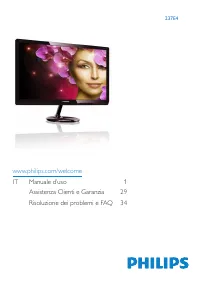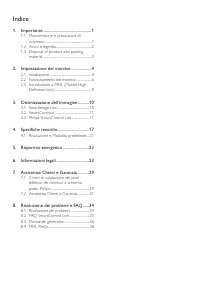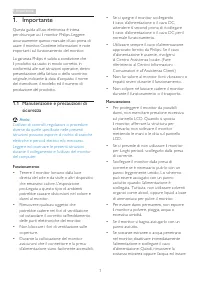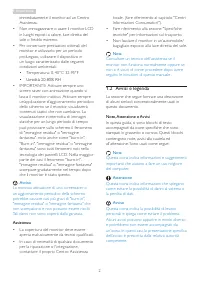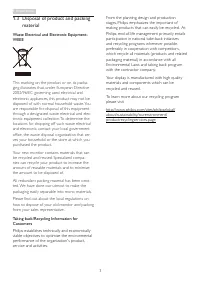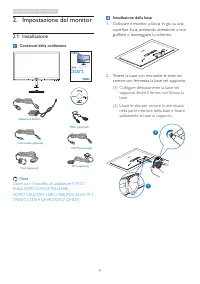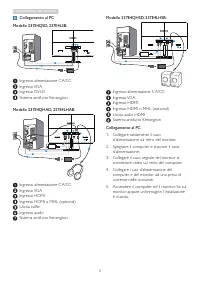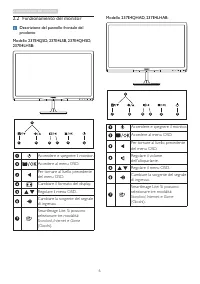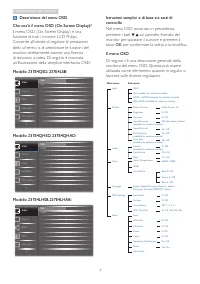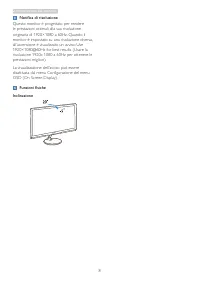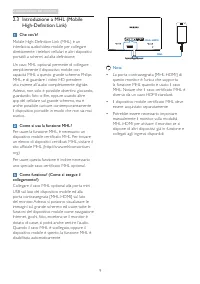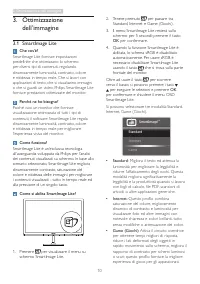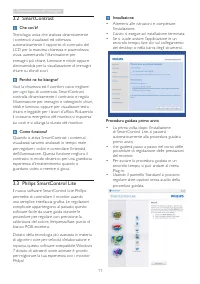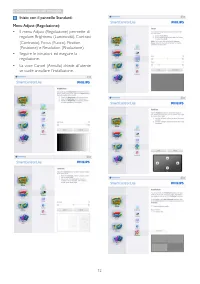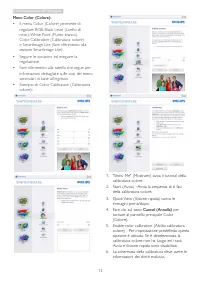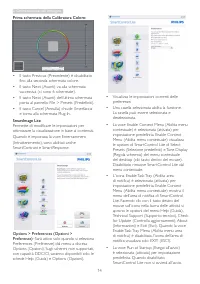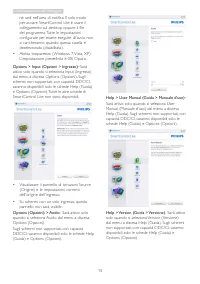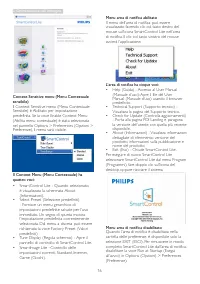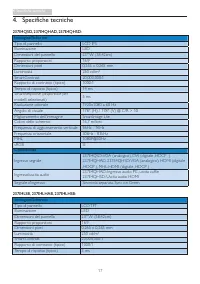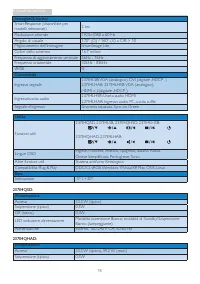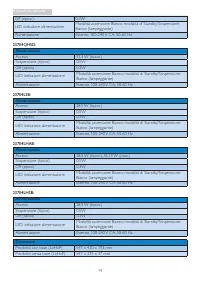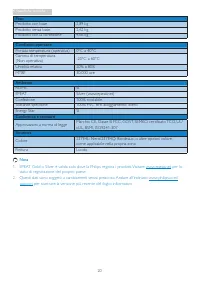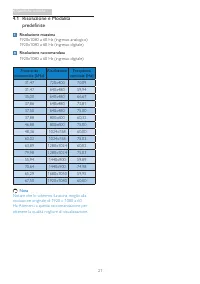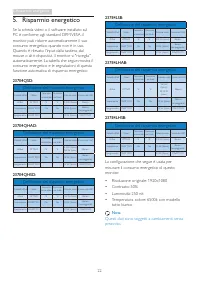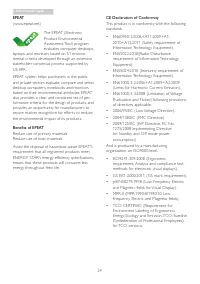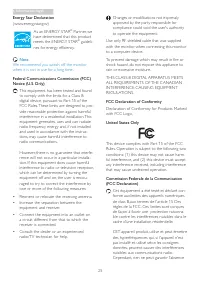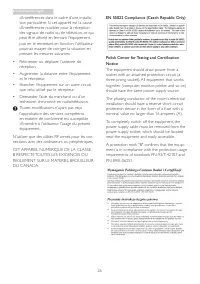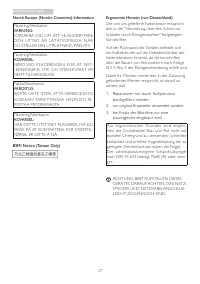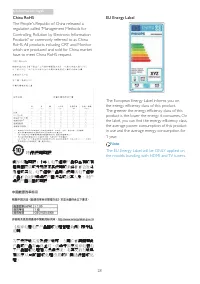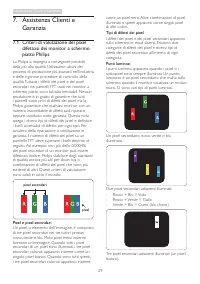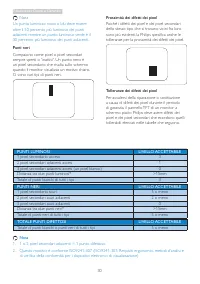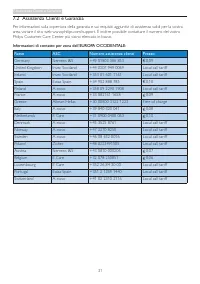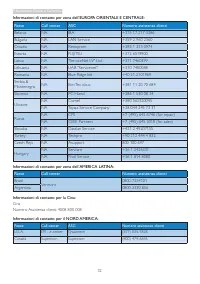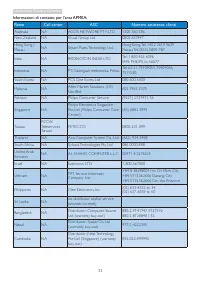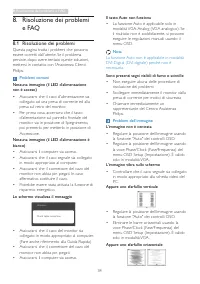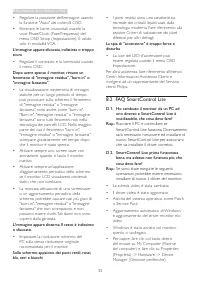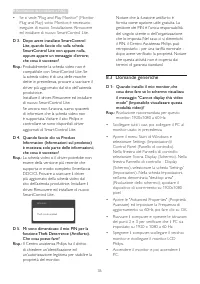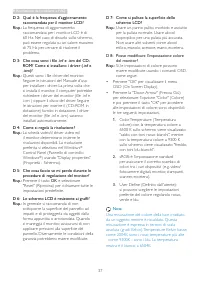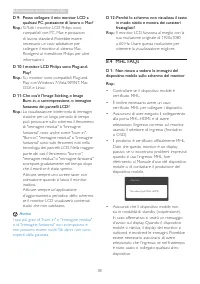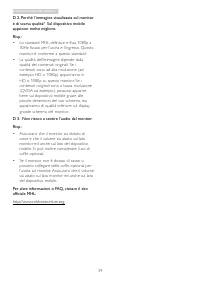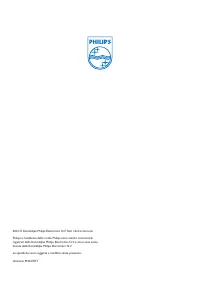Pagina 2 - Indice; Manutenzione e precauzioni di
Indice 1. Importante .............................................. 1 1.1 Manutenzione e precauzioni di sicurezza ..............................................................1 1.2 Avvisi e legenda ...............................................21. Disposal of product and packing material ............
Pagina 3 - Avvisi
1 1. Importante 1. Importante Questa guida all’uso elettronica è intesa per chiunque usi il monitor Philips. Leggere accuratamente questo manuale d’uso prima di usare il monitor. Contiene informazioni e note impor tanti sul funzionamento del monitor. La garanzia Philips è valida a condizione che il ...
Pagina 4 - Avvisi e legenda; Note, Attenzione e Avvisi
2 1. Importante immediatamente il monitor ad un Centro Assistenza. • Non immagazzinare o usare il monitor LCD in luoghi esposti a calore, luce diretta del sole o freddo estremo. • Per conser vare prestazioni ottimali del monitor e utilizzarlo per un periodo prolungato, utilizzare il dispositivo in u...
Pagina 6 - Impostazione del monitor; Contenuti della confezione
� 2. Impostazione del monitor 2. Impostazione del monitor 2.1 Installazione Contenuti della confezione VGA (optional) AC/DC Adapter DVI (optional) HDMI (optional) Audio cable (optional) MHL (optional) Nota Usare solo il modello di adattatore CA/CC: Philips ADPC12�5(27E� LHAB), ADPC126(27E� LSB/ LHSB...
Pagina 7 - Collegamento al PC
5 2. Impostazione del monitor Collegamento al PC Modello 237E4QSD, 237E4LSB: 1 2 3 4 1 2 3 Ingresso alimentazione CA/CC Ingresso VGA Ingresso DVI-D Sistema antifur to Kensington Modello 237E4QHAD, 237E4LHAB: MHL-HDMI or HDMI HDMI MHL 1 2 3 7 6 4 1 2 3 5 Ingresso alimentazione CA/CC Ingresso VGA Ingr...
Pagina 8 - Funzionamento del monitor; Descrizione del pannello frontale del
6 2. Impostazione del monitor 2.2 Funzionamento del monitor Descrizione del pannello frontale del prodotto Modello 237E4QSD, 237E4LSB, 237E4QHSD, 237E4LHSB: 5 6 2 3 4 7 Accendere e spegnere il monitor. Accedere al menu OSD. Per tornare al livello precedente del menu OSD.Cambiare il formato del displ...
Pagina 9 - Descrizione del menu OSD
7 2. Impostazione del monitor Descrizione del menu OSD Che cos’è il menu OSD (On-Screen Display)? Il menu OSD (On-Screen Display) è una funzione di tutti i monitor LCD Philips. Consente all’utente di regolare le prestazioni dello schermo o di selezionare le funzioni del monitor direttamente tramite ...
Pagina 10 - Notifica di risoluzione
8 2. Impostazione del monitor Notifica di risoluzione Questo monitor è progettato per rendere le prestazioni ottimali alla sua risoluzione originaria di 1920×1080 a 60Hz. Quando il monitor è impostato su una risoluzione diversa, all’accensione è visualizzato un avviso: Use 1920×1080@60Hz for best re...
Pagina 11 - Come si usa la funzione MHL?; Nota
9 2. Impostazione del monitor 2.3 Introduzione a MHL (Mobile High-Definition Link) Che cos’è? Mobile High-Definition Link (MHL) è un interfaccia audio/video mobile per collegare direttamente i telefoni cellulari e altri dispositivi por tatili a schermi ad alta definizione. Un cavo MHL optional perme...
Pagina 12 - Ottimizzazione dell’immagine; OK; dell’immagine; Perché ne ho bisogno?
10 3. Ottimizzazione dell’immagine 2. Tenere premuto per passare tra Standard, Internet e Game (Giochi). . Il menu Smar tImage Lite resterà sullo schermo per 5 secondi; premere il tasto OK per confermare. �. Quando la funzione Smar tImage Lite è abilitata, lo schema sRGB è disabilitato automaticamen...
Pagina 13 - Installazione; Philips SmartControl Lite
11 3. Ottimizzazione dell’immagine Installazione • Attenersi alle istruzioni e completare l’installazione. • L’avvio si esegue ad installazione terminata. • Se si vuole avviare l’applicazione in un secondo tempo, fare clic sul collegamento del desktop o nella barra degli strumenti. Procedura guidata...
Pagina 14 - Inizio con il pannello Standard:
12 3. Ottimizzazione dell’immagine Inizio con il pannello Standard: Menu Adjust (Regolazione): • Il menu Adjust (Regolazione) permette di regolare: Brightness (Luminosità), Contrast (Contrasto), Focus (Fuoco), Position (Posizione) e Resolution (Risoluzione). • Seguire le istruzioni ed eseguire la re...
Pagina 15 - • Seguire le istruzioni ed eseguire la
1 3. Ottimizzazione dell’immagine Menu Color (Colore): • Il menu Color (Colore) permette di regolare: RGB, Black Level (Livello di nero), White Point (Punto bianco), Color Calibration (Calibratura colore) e Smar tImage Lite (fare riferimento alla sezione Smar tImage Lite). • Seguire le istruzioni ed...
Pagina 16 - Prima schermata della Calibratura Colore:
1� 3. Ottimizzazione dell’immagine Prima schermata della Calibratura Colore: • Il tasto Previous (Precedente) è disabilitato fino alla seconda schermata colore. • Il tasto Next (Avanti) va alla schermata successiva (ci sono 6 schermate). • Il tasto Next (Avanti) dell’ultima schermata por ta al panne...
Pagina 17 - –Sarà
15 3. Ottimizzazione dell’immagine né sarà nell’area di notifica. Il solo modo per avviare Smar tControl Lite è usare il collegamento sul desktop oppure il file del programma. Tutte le impostazioni configurate per essere eseguite all’avvio non si caricheranno quando questa casella è deselezionata (d...
Pagina 18 - Context Sensitive menu (Menu Contestuale
16 3. Ottimizzazione dell’immagine Context Sensitive menu (Menu Contestuale sensibile) Il Context Sensitive menu (Menu Contestuale Sensibile) è Abilitato per impostazione predefinita. Se la voce Enable Context Menu (Abilita menu contestuale) è stata selezionata nel pannello Options > Preferences ...
Pagina 19 - Specifiche tecniche; Connettività
17 4. Specifiche tecniche 4. Specifiche tecniche 237E4QSD, 237E4QHAD, 237E4QHSD: Immagine/Schermo Tipo di pannello LCD IPS Illuminazione LED Dimensioni del pannello 2'' W (58,�2cm) Rappor to proporzioni 16:9 Dimensioni pixel 0,265 x 0,265 mm Luminosità 250 cd/m² Smar tContrast 20,000,000:1 Rappor to...
Pagina 21 - Alimentazione
19 4. Specifiche tecniche Off (tipico) 0,W LED indicatore alimentazione Modalità accensione: Bianco; modalità di Standby/Sospensione: Bianco (lampeggiante) Alimentazione Esterno, 100-2�0 V CA, 50-60 Hz 237E4QHSD: Alimentazione Acceso , W (tipico) Sospensione (tipico) 0,5W Off (tipico) 0,W LED indica...
Pagina 22 - Peso
20 4. Specifiche tecniche Peso Prodotto con base 2,89 kg Prodotto senza base 2,62 kg Prodotto con la confezione �,66 kg Condizioni operative Por tata temperatura (operativa) 0°C a �0°C Gamma di temperatura(Non operativa) -20°C a 60°C Umidità relativa 20% a 80% MTBF 0.000 ore Ambiente ROHS SÌ EPEAT S...
Pagina 23 - Risoluzione e Modalità; Risoluzione massima
21 4. Specifiche tecniche 4.1 Risoluzione e Modalità predefinite Risoluzione massima 1920x1080 a 60 Hz (ingresso analogico)1920x1080 a 60 Hz (ingresso digitale) Risoluzione raccomandata 1920x1080 a 60 Hz (ingresso digitale) Frequenza orizzontale (kHz) Risoluzione Frequenza verticale (Hz) 1,�7 720x�0...
Pagina 24 - Risparmio energetico
22 5. Risparmio energetico 5. Risparmio energetico Se la scheda video o il software installato sul PC è conforme agli standard DPM VESA, il monitor può ridurre automaticamente il suo consumo energetico quando non è in uso. Quando è rilevato l'input dalla tastiera, dal mouse o altri dispositivi, il m...
Pagina 31 - Assistenza Clienti e Garanzia; Assistenza Clienti e; Criteri di valutazione dei pixel; subpixel; Pixel e pixel secondari; pixel secondari
29 7. Assistenza Clienti e Garanzia 7. Assistenza Clienti e Garanzia 7.1 Criteri di valutazione dei pixel difettosi dei monitor a schermo piatto Philips La Philips si impegna a consegnare prodotti della più alta qualità. Utilizziamo alcuni dei processi di produzione più avanzati nell'industria e del...
Pagina 33 - Assistenza Clienti e Garanzia; Informazioni di contatto per zona dell’EUROPA OCCIDENTALE:
1 7. Assistenza Clienti e Garanzia 7.2 Assistenza Clienti e Garanzia Per informazioni sulla coper tura della garanzia e sui requisiti aggiuntivi di assistenza validi per la vostra area, visitare il sito web www.philips.com/suppor t. È inoltre possibile contattare il numero del vostro Philips Custome...
Pagina 36 - Risoluzione dei problemi e FAQ; Risoluzione dei problemi; Problemi comuni
� 8. Risoluzione dei problemi e FAQ 8. Risoluzione dei problemi e FAQ 8.1 Risoluzione dei problemi Questa pagina tratta i problemi che possono essere corretti dall’utente. Se il problema persiste, dopo avere tentato queste soluzioni, mettersi in contatto con l’Assistenza Clienti Philips. Problemi co...
Pagina 37 - FAQ SmartControl Lite; D 1. Ho cambiato il monitor da un PC ad
5 8. Risoluzione dei problemi e FAQ • Regolare la posizione dell’immagine usando la funzione "Auto" dei controlli OSD. • Eliminare le barre orizzontali usando la voce Phase/Clock (Fase/Frequenza) del menu OSD Setup (Impostazione). È valido solo in modalità VGA. L’immagine appare sfuocata, in...
Pagina 38 - D 3. Dopo avere installato SmartControl; D 5. Mi sono dimenticato il mio PIN per la; Domande generiche; D 1: Quando installo il mio monitor, che
6 8. Risoluzione dei problemi e FAQ • Se si vede "Plug and Play Monitor" (Monitor Plug and Play) sotto Monitor, è necessario eseguire di nuovo l’installazione. Rimuovere ed installare di nuovo Smar tControl Lite. D 3. Dopo avere installato SmartControl Lite, quando faccio clic sulla scheda S...
Pagina 39 - D 2: Qual è la frequenza d’aggiornamento
7 8. Risoluzione dei problemi e FAQ D 2: Qual è la frequenza d’aggiornamento raccomandata per il monitor LCD? Risp.: La frequenza di aggiornamento raccomandata per i monitor LCD è di 60 Hz. Nel caso di disturbi sullo schermo, può essere regolata su un valore massimo di 75 Hz per cercare di risolvere...
Pagina 40 - D 9: Posso collegare il mio monitor LCD a
8 8. Risoluzione dei problemi e FAQ D 9: Posso collegare il mio monitor LCD a qualsiasi PC, postazione di lavoro o Mac? Risp.: Sì. Tutti i monitor LCD Philips sono compatibili con PC, Mac e postazioni di lavoro standard. Potrebbe essere necessario un cavo adattatore per collegare il monitor al siste...
Pagina 41 - • Lo standard MHL definisce e fissa 1080p a
9 2. Impostazione del monitor D 2. Perché l’immagine visualizzata sul monitor è di scarsa qualità? Sul dispositivo mobile appaiono molto migliore. Risp.: • Lo standard MHL definisce e fissa 1080p a 0Hz fissato per l’uscita e l’ingresso. Questo monitor è conforme a questo standard. • La qualità dell’...